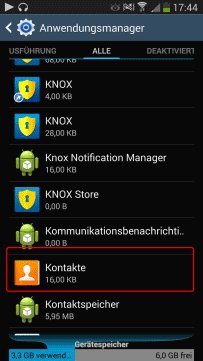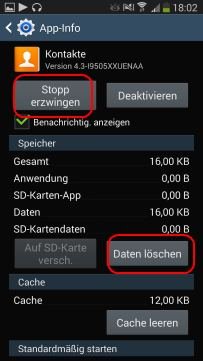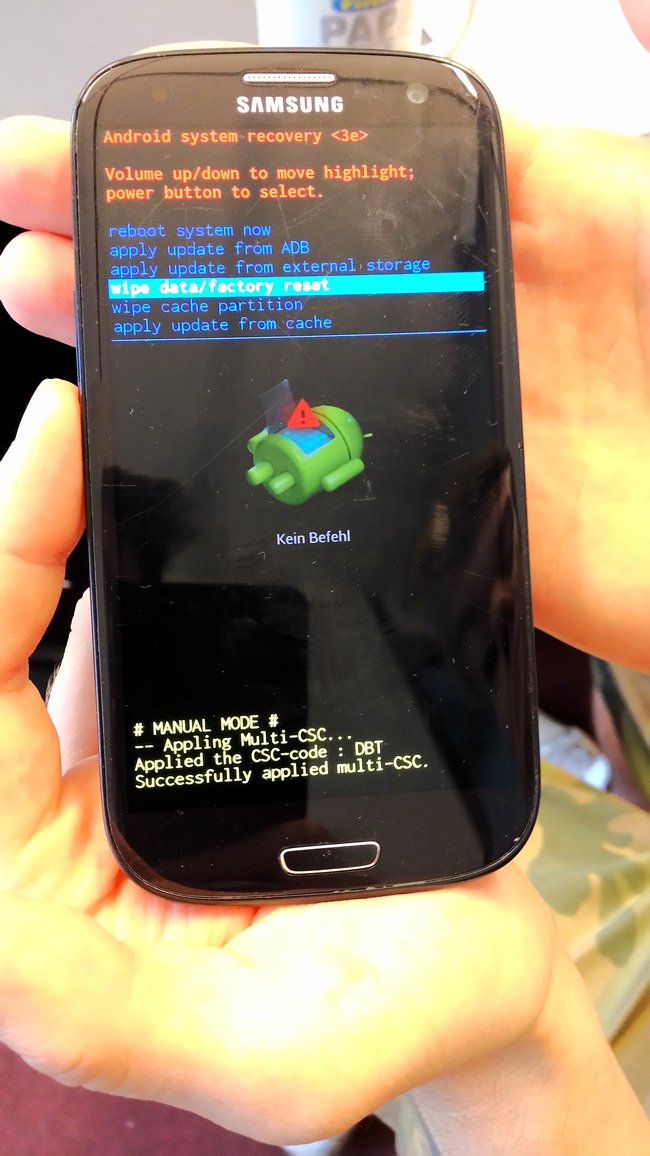Auf eurem Smartphone erscheint die Fehlermeldung „Der Prozess android.process.acore wurde unerwartet beendet“ und die App wird geschlossen? Wie ihr den Fehler beheben könnt, erklären wir euch hier auf GIGA.
Der Prozess android.process.acore wurde unerwartet beendet
Wenn der Fehler auftaucht, könnt ihr eure Google-Kontakte nicht mehr auf dem Smartphone öffnen. Je nach Android-Version können die Menüpunkte leicht unterschiedlich heißen.
Lösung 1: Verantwortliche Google-Apps stoppen und Kontakte zurücksetzen
- Trennt euer Smartphone vom Internet, indem ihr beispielsweise den Flugmodus aktiviert.
- Öffnet die „Einstellungen“ > „Anwendungen“.
- Wechselt in den Reiter „Alle“ und tippt gegebenenfalls noch auf „Systemprozesse anzeigen“.
- Tippt auf den Eintrag „Google-Dienste-Framework“ und wählt „Stoppen erzwingen“.
- Geht einen Schritt zurück, tippt auf den Eintrag „Gmail“ und wählt erneut „Stoppen erzwingen“ aus.
- Geht wieder einen Schritt zurück und tippt auf „Kontakte“.
![kontakte-app-screenshot]()
Bei der Fehlermeldung android.process.acore lassen sich die Kontakte nicht mehr öffnen - Tippt auf„Stoppen erzwingen“ und auf „Daten löschen“.
![kontakte-app-screenshot-2]()
Bei Problemen mit der Kontakte App sollten die Daten gelöscht werden - Wiederholt das mit „KontaktSpeicher“.
- Startet euer Smartphone neu. Der Fehler sollte nun beseitigt sein.
Lösung 2: Neueste Android-Version installieren
Eine neue Android-Version behebt bestehende Probleme. So prüft ihr, ob neue Updates vorliegen:
- Öffnet die „Einstellungen“ und tippt auf „Telefoninfo“.
- Tippt auf „Software Update“ und auf „Jetzt auf Updates prüfen“.
Lösung 3: Dalvik-Cache leeren
In Android gibt es verschiedene Arten von Caches. Bei Fehlern im Dalvik-Cache kann es ebenfalls zum Fehler „Der Prozess android.prcoess.acore wurde unerwartet beendet“ kommen. Hier hilft es, den Dalvik-Cache zu leeren (wipen).
- Schaltet das Smartphone komplett aus.
- Startet das Smartphone im Recovery-Modus, indem ihr gleichzeitig die Ein/Aus-Taste und die Leiser-Taste gedrückt haltet, bis ihr das Start-Logo seht.
- Navigiert nun mit den Lautstärke-Tasten zur Option „Advanced“.
- Wählt „wipe cache partition“ aus und bestätigt mit der Power-Taste.
- Wählt NICHT „wipe data/factory reset“ aus, da ihr ansonsten euer Smartphone auf Werkseinstellungen zurücksetzt.
Lösung 4: WhatsApp entfernen
Unter Umständen verursacht auch WhatsApp den Fehler. Geht so vor:
- Deinstalliert WhatsApp.
- Startet das Smartphone neu.
- Wenn der Fehler weg ist, könnt ihr WhatsApp neu installieren.
Lösung 5: Gerät auf Werkseinstellungen zurücksetzen
Wenn nichts hilft, bleibt nur das Zurücksetzen auf den Werkszustand, wodurch alle nicht-gesicherten Daten und eure Einstellungen verloren gehen:
- Öffnet in den „Einstellungen“ den Eintrag „Konten“.
- Tippt auf „Sichern und Zurücksetzen“.
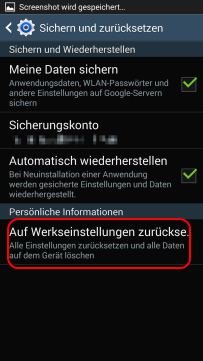
Hat dir der Beitrag gefallen? Folge uns auf WhatsApp und Google News und verpasse keine Neuigkeit rund um Technik, Games und Entertainment.